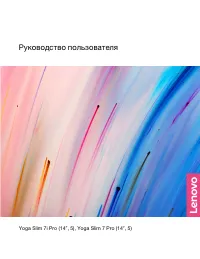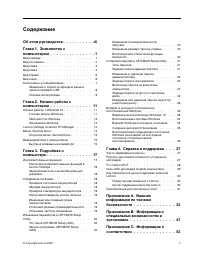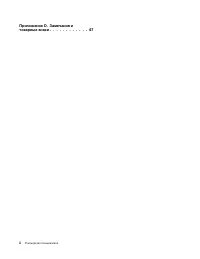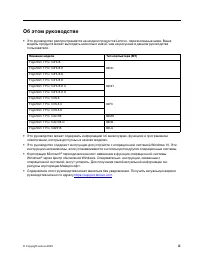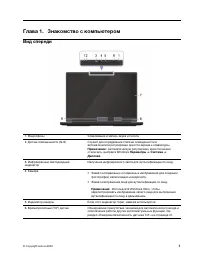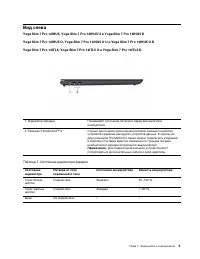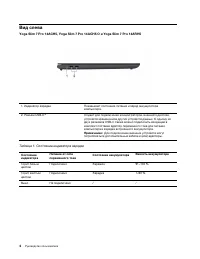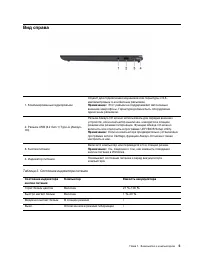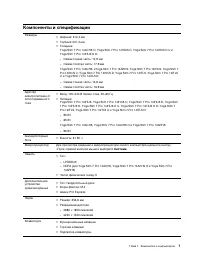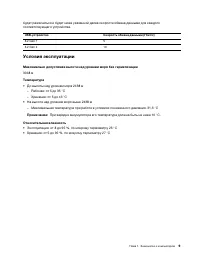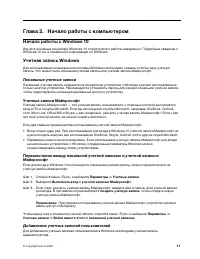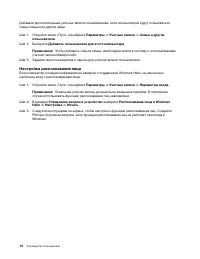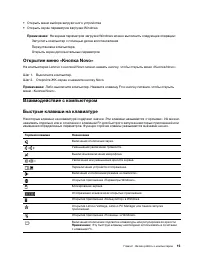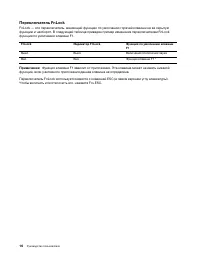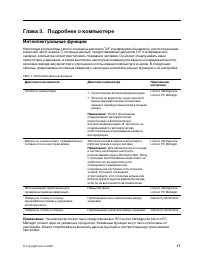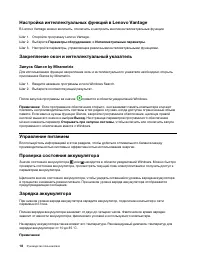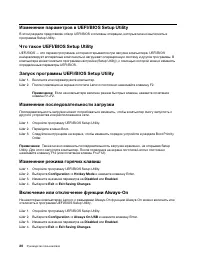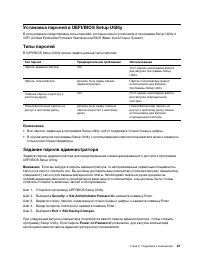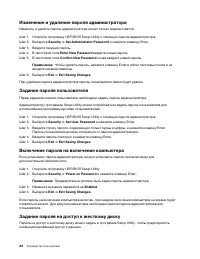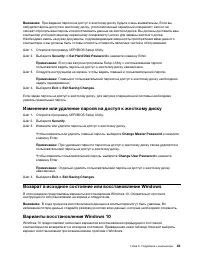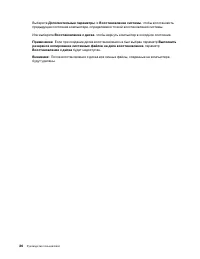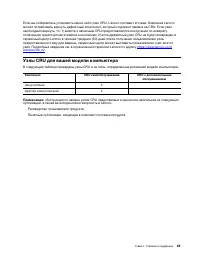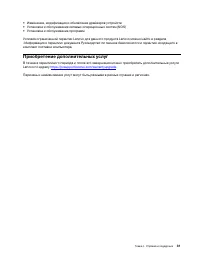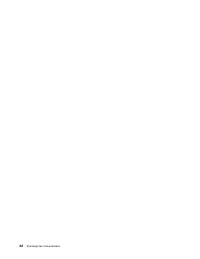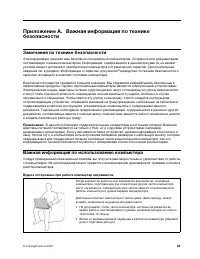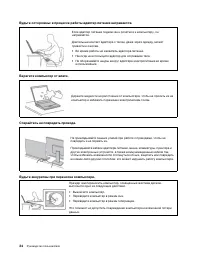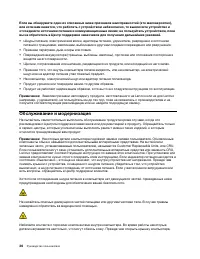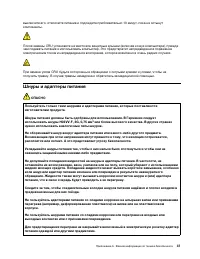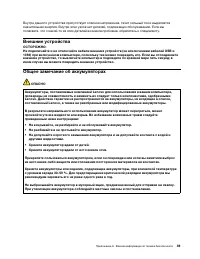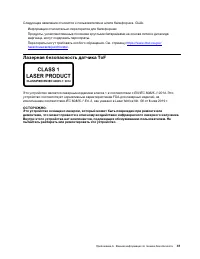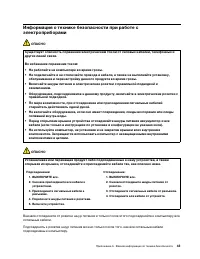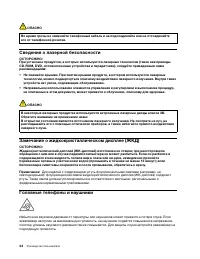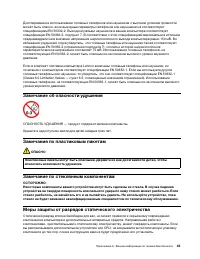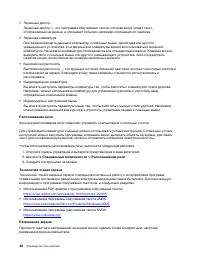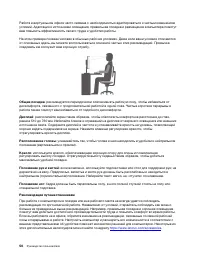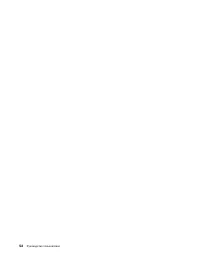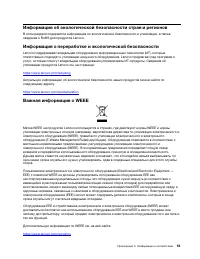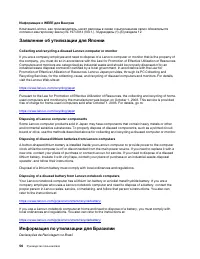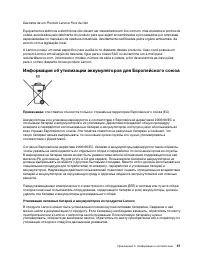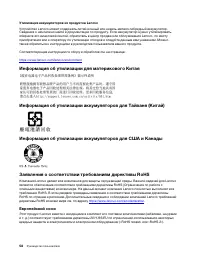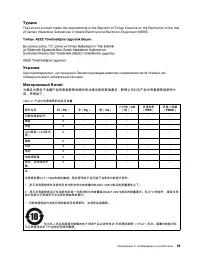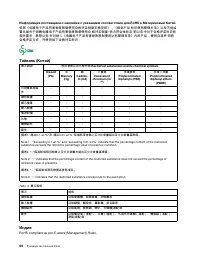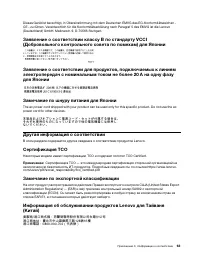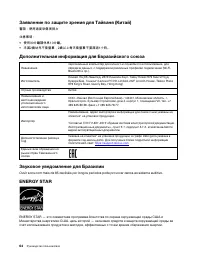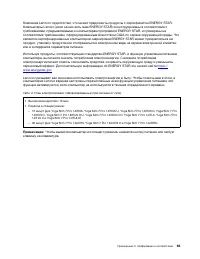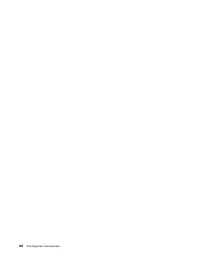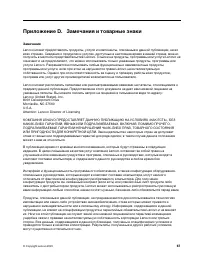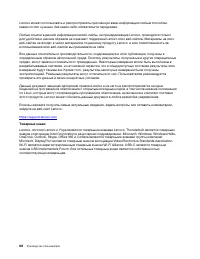Ноутбуки Lenovo Yoga S7 Pro 14ACH5 - инструкция пользователя по применению, эксплуатации и установке на русском языке. Мы надеемся, она поможет вам решить возникшие у вас вопросы при эксплуатации техники.
Если остались вопросы, задайте их в комментариях после инструкции.
"Загружаем инструкцию", означает, что нужно подождать пока файл загрузится и можно будет его читать онлайн. Некоторые инструкции очень большие и время их появления зависит от вашей скорости интернета.
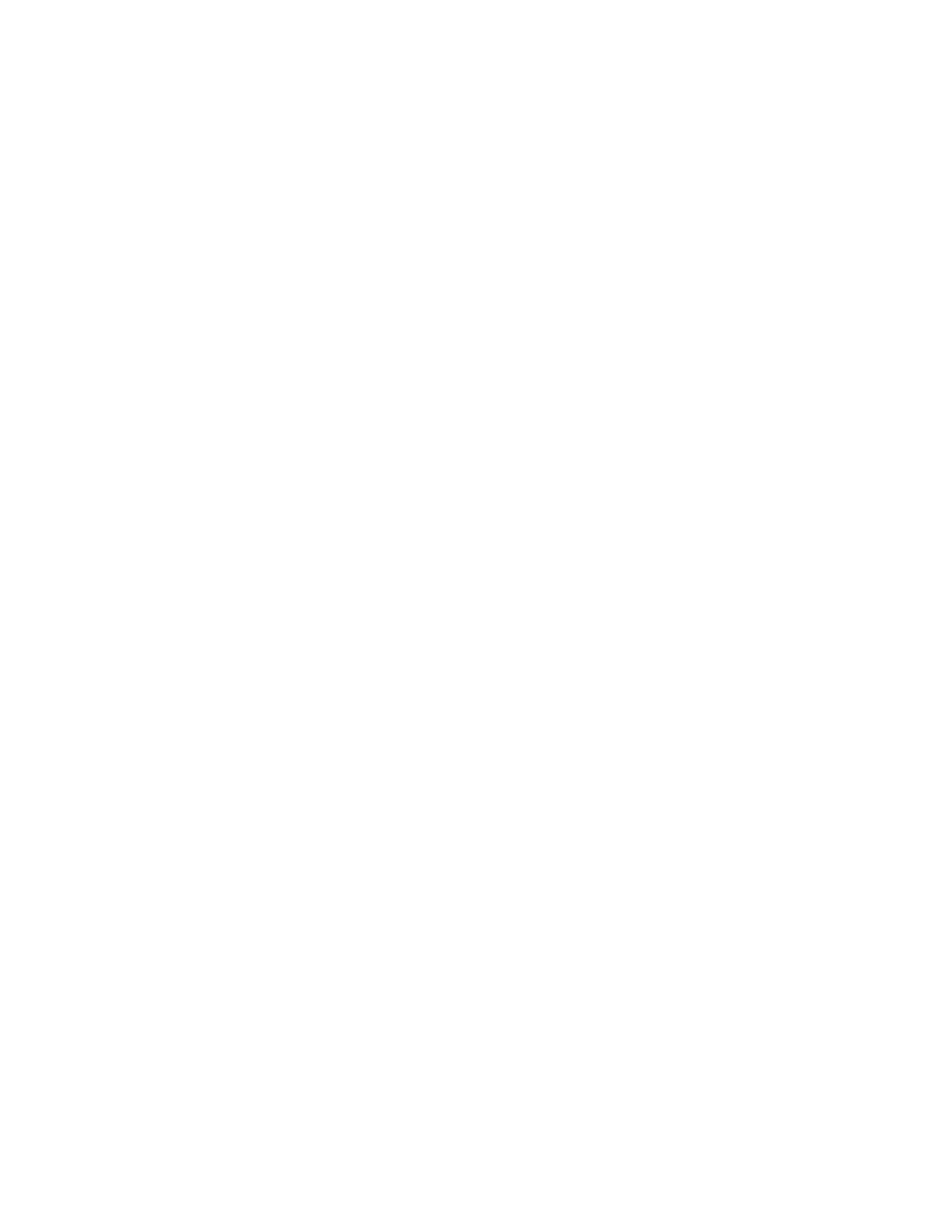
Для обеспечения максимального срока службы аккумулятора после полной зарядки аккумулятор
должен разрядиться до уровня 94 % или ниже, прежде чем его снова можно будет заряжать.
Для продления срока службы аккумулятора мы можем оптимизировать его емкость при полном
уровне заряда на основании вашего использования. Послед длительного периода ограниченного
использования полная емкость аккумулятора может быть недоступна, пока он не будет разряжен
до уровня 20 % и снова полностью заряжен. Дополнительную информацию см. в разделе питания
в Lenovo Vantage.
Проверка температуры аккумулятора
В Lenovo Vantage или Lenovo PC Manager можно проверить температуру аккумулятора.
Шаг 1. Откройте программу Lenovo Vantage.
Шаг 2. Щелкните
Параметры оборудования
➙
Питание
.
Шаг 3. Найдите раздел
Состояние питания
и нажмите кнопку
Показать сведения
, чтобы
просмотреть температуру аккумулятора.
Примечание:
Если используется Lenovo PC Manager, выберите
Оборудование системы
➙
Аккумулятор
.
Настройка поведения кнопки питания
По умолчанию нажатие кнопки питания переводит компьютер в спящий режим. Тем не менее,
поведение кнопки питания можно изменить на панели управления Windows.
Шаг 1. Щелкните правой кнопкой мыши значок состояния аккумулятора в области уведомлений
Windows.
Шаг 2. Выберите
Управление электропитанием
➙
Действие кнопки питания
.
Изменение или создание плана электропитания
План электропитания — это набор параметров энергосбережения. Можно выбрать готовый план
электропитания или создать собственные.
Шаг 1. Щелкните правой кнопкой мыши значок состояния аккумулятора в области уведомлений
Windows.
Шаг 2. Выберите
Управление электропитанием
➙
Настройка схемы электропитания
.
Установка режима производительности
Компьютер может работать в различных режимах производительности. Производительность и
энергопотребление компьютера отличаются в различных режимах производительности. Нажмите
сочетание клавиш
Fn
+
Q
для циклического просмотра различных режимов производительности.
Установка частоты обновления
Нажмите
Fn+R
, чтобы изменить частоту обновления экрана на 60 Гц (значение по умолчанию) или
90 Гц. При изменении частоты обновления экран компьютера на несколько секунд становится
черным. Экран с более высокой частотой обновления потребляет больше энергии. Эта функция
доступна только в моделях с экранами, поддерживающими частоту обновления 90 Гц.
Глава 3. Подробнее о компьютере
19
Содержание
- 3 Содержание
- 5 Об этом руководстве; iii
- 7 Глава 1. Знакомство с компьютером; Вид спереди
- 8 Вид основания
- 9 Вид слева
- 11 Вид справа
- 12 Вид снизу
- 13 Компоненты и спецификации
- 14 Заявление о скорости передачи данных через интерфейс USB
- 15 Условия эксплуатации; Температура; Относительная влажность
- 17 Глава 2. Начало работы с компьютером; Начало работы с Windows 10; Локальные учетные записи; Добавление учетных записей пользователей
- 18 Настройка распознавания лица
- 19 Рабочий стол Windows; Открытие меню «Пуск»; Пуск
- 20 Обновления Windows; Проверка обновлений вручную; Lenovo Vantage и Lenovo PC Manager
- 21 Открытие меню «Кнопка Novo»
- 22 Переключатель FnLock
- 23 Глава 3. Подробнее о компьютере; Интеллектуальные функции
- 24 Настройка интеллектуальных функций в Lenovo Vantage; Параметры оборудования; Закрепление окон и интеллектуальный указатель; Запуск Glance by Mirametrix; Выход; Управление питанием
- 27 Задание пароля администратора; Security
- 30 Восстановление системы Windows; Создание точки восстановления системы вручную
- 33 Глава 4. Справка и поддержка; Часто задаваемые вопросы; Ресурсы для самостоятельного устранения неполадок
- 35 Узлы CRU для вашей модели компьютера
- 36 Центр поддержки клиентов Lenovo; Телефоны
- 37 Приобретение дополнительных услуг
- 39 Замечания по технике безопасности; Важная информация по использованию компьютера; Будьте осторожны: при работе компьютер нагревается.
- 41 Состояния, требующие немедленных действий
- 42 Обслуживание и модернизация
- 43 Шнуры и адаптеры питания; ОПАСНО
- 44 Заявление в отношении источника питания
- 46 Замечание по встроенному аккумулятору; Замечание о плоской круглой литиевой батарейке
- 47 Лазерная безопасность датчика ToF
- 48 Тепловыделение и вентиляция
- 50 Сведения о лазерной безопасности; Замечание о жидкокристаллическом дисплее (ЖКД)
- 51 Замечание об опасности удушения; Замечания по пластиковым пакетам; Замечание по стеклянным компонентам
- 53 Информация о специальных возможностях
- 55 Эргономичность работы
- 57 Включение ночного света; Регулировка цветовой температуры
- 59 Приложение C. Информация о соответствии; Заявление о соответствии радиочастот; Расположение идентификаторов FCC ID и IC ID
- 63 Информация об утилизации аккумуляторов для Европейского союза
- 64 Утилизация аккумуляторов из продуктов Lenovo; Информация об утилизации для материкового Китая; Европейский союз
- 68 Соответствие директиве по электромагнитной совместимости
- 70 Звуковое уведомление для Бразилии
- 73 Приложение D. Замечания и товарные знаки; Замечания
- 74 Товарные знаки
Характеристики
Остались вопросы?Не нашли свой ответ в руководстве или возникли другие проблемы? Задайте свой вопрос в форме ниже с подробным описанием вашей ситуации, чтобы другие люди и специалисты смогли дать на него ответ. Если вы знаете как решить проблему другого человека, пожалуйста, подскажите ему :)